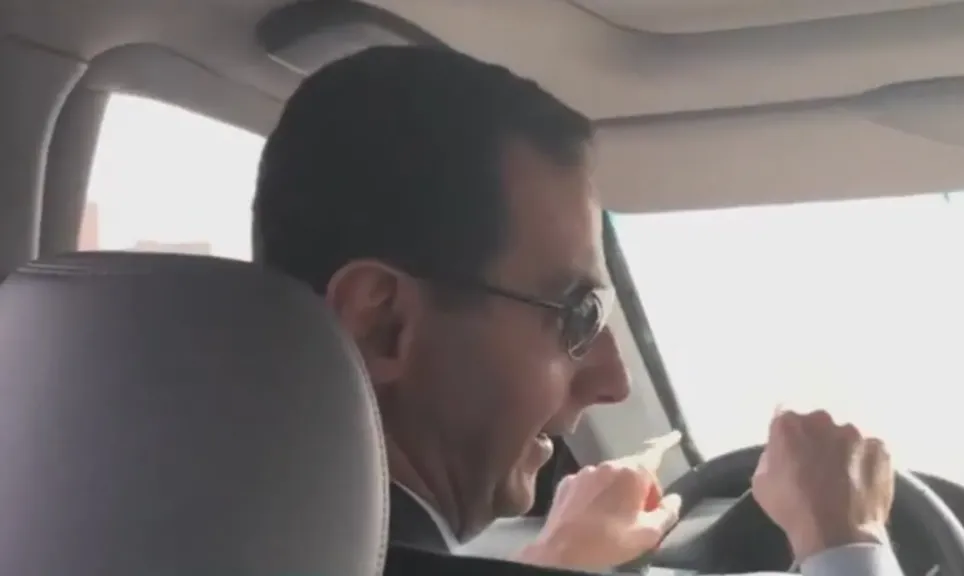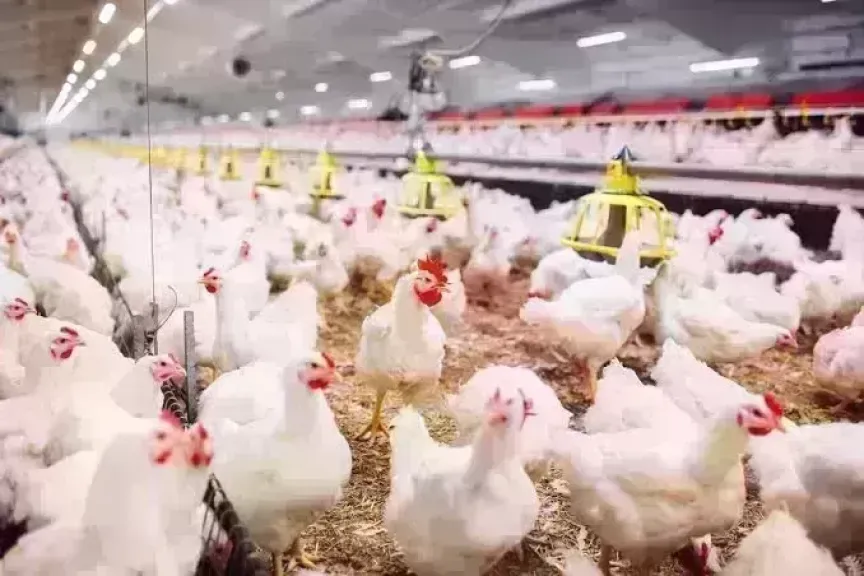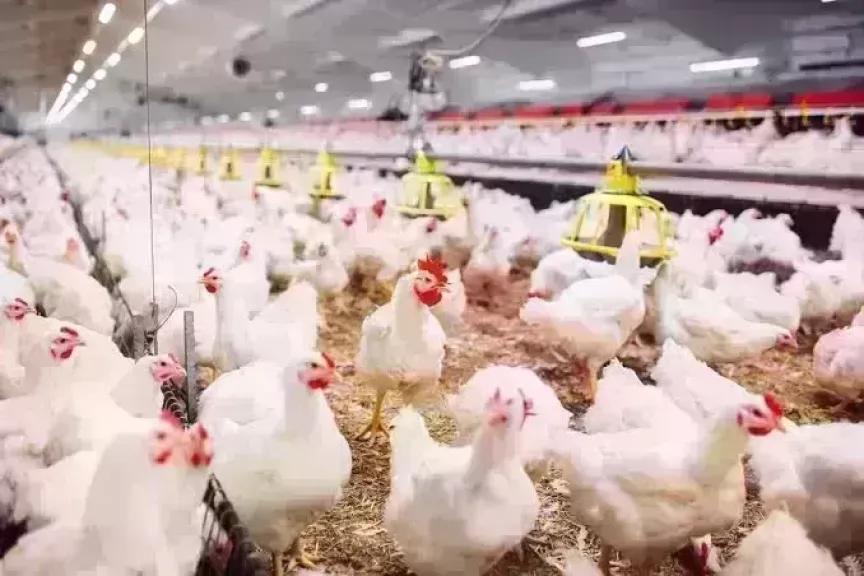لإبعاد المتطفلين.. 5 حيل لحماية رسائلك على واتساب Whatsapp

شهد تطبيق المراسلة الشهير Whatsapp المملوك لـ Facebook مجموعة متنوعة من التحديثات على مر السنين، وبينما جلب بعضها ميزات جديدة ومثيرة للاهتمام، حقق بعضها طبقة إضافية من الأمان، إليك 5 ميزات خصوصية لرسائلك في واتساب يجب أن تعرفها لحمايتك من الإزعاج والتطفل:
1. الإبلاغ أو الحظر (الخيار الأمثل)
يمكن لمستخدمي WhatsApp الذين لا يرغبون في تلقي الرسائل أو الصوت، وكذلك مكالمات الفيديو عبر التطبيق من مستخدم آخر "حظره أو التبليغ عنه"، إذا لم يتم حفظ اسم الشخص في قائمة جهات الاتصال أو دفتر هاتف مستخدم واتساب، سيظهر خيار الحظر في نافذة الدردشة نفسها، في حالة حفظ الرقم، يمكن لمستخدمي Android اتباع الخطوات التالية:
• انتقل إلى WhatsApp وحدد اسم الشخص الذي تريد حظره
• •انقر على الـ3 نقاط في الزاوية اليمنى العليا من نافذة الدردشة
• حدد خيار "المزيد"، واختر حظر من القائمة المنسدلة
ولمستخدمي iOS:
- انتقل إلى WhatsApp وحدد اسم الشخص الذي تريد حظره
- اضغط على الشريط العلوي
- الخيار قبل الأخير على القائمة هو "حظر".
2) قفل الشاشة
توفر Whatsapp طبقة إضافية من الأمان للمستخدمين، وتضمن هذه الميزة أنه لا يمكن لأي شخص آخر قراءة رسائل المستخدم، بالنسبة لمستخدمي Android، يوجد بصمة الإصبع "Fingerprint ID"، بينما يمكن لمستخدمي iOS تأمين الرسائل باستخدام Touch ID وFace ID لتمكين الميزة على أجهزتهم، والآن يمكن لمستخدمي WhatsApp اتباع الخطوات التالية:
• معرف Fingerprint: يمكن للأشخاص الذين يستخدمون واتساب على أجهزة أندرويد اتباع الخطوات المذكورة أدناه لتمكين ميزة Fingerprint ID على التطبيق:
• انتقل إلى خيار الإعدادات على WhatsApp الخاص بك
• اضغط على الحساب
• اذهب إلى خيار الخصوصية
• حدد "تمكين قفل بصمة الإصبع"
Touch ID و Face ID : يمكن لمالكي أجهزة Apple الذين يستخدمون WhatsApp اتباع هذه الخطوات لتمكين Touch ID و Face ID على التطبيق:
• انتقل إلى خيار الإعدادات على WhatsApp الخاص بك
• اضغط على الحساب
• اذهب إلى خيار الخصوصية
• اذهب إلى قفل الشاشة
• تمكين معرف اللمس أو معرف الوجه.
3) اختر من يمكنه رؤية صورة العرض وحالتك
يستمتع مستخدمو WhatsApp بميزة اختيار من يمكنه أو لا يمكنه رؤية صورة العرض والحالة و"الاستوري"، حيث يتيح واتس اب أيضًا لمستخدميه السماح لأشخاص معينة برؤية صور ملفاتهم الشخصية.
يوجد هناك 3 خيارات للمستخدمين: "الكل" و "جهات الاتصال الخاصة بي" و "لا أحد" وبإختيار أي منهما، يمكن للمستخدمين تسجيل الوصول وفقًا لذلك.
لتمكين ميزة الخصوصية:
• انتقل إلى خيار إعدادات WhatsApp
• اضغط على الحساب
• اذهب إلى خيار الخصوصية
• انقر على صورة الملف الشخصي
• اختر أحد الخيارات الثلاثة المتاحة
لمنع الأشخاص من رؤية قصة الحالة (الاستوري)، والتي تبقى بعد 24 ساعة من التحميل، يمكن لمستخدمي iOS اتباع الخطوات التالية:
• انتقل إلى خيار علامة التبويب الحالة (الاستاتس) على WhatsApp الخاص بك
• انقر فوق خيار الخصوصية في الجزء العلوي الأيسر
• حدد من بين 3 فئات يمكنهم رؤيتها - جهة الاتصال الخاصة بي، جهات الاتصال الخاصة بي باستثناء (....)، أو المشاركة فقط مع (....) وتضيف أسماء الأشخاص من الموجودة في السجل.
4) حدد من يمكنه إضافتك إلى مجموعات (جروبات)
يمنحك WhatsApp خيار إنشاء مجموعات لتسهيل الاتصال بين عدة مستخدمين، لكن طبيعي وجود عدد قليل من المستخدمين الذين لا ترغب في الانضمام إلى مجموعاتهم، ولهذا قدمت الشركة مؤخرًا حلًا.
تمنح خصوصية مجموعة WhatsApp المستخدمين خيار تحديد من يريدون منحهم حق الوصول لإضافتهم إلى مجموعة، يحصل المستخدمون على خيارات تتيح لهم منح حق الوصول إلى "الكل" و "جهات الاتصال الخاصة بي" و "لا أحد".
5) تعطيل ميزة "قراءة الرسالة"
تساعد ميزة وضع علامة زرقاء على WhatsApp المستخدمين على معرفة ما إذا كان المستلم يقرأ الرسالة التي أرسلوها أم لا، ومع ذلك هناك بعض المستخدمين الذين لا يريدون أن يعرف المرسل ما إذا كانت الرسالة قد تمت قراءتها، ولتعطيل العلامات الزرقاء، يمكن للمستخدمين اتباع الخطوات التالية:
• انتقل إلى خيار الإعدادات في WhatsApp
• اضغط على الحساب
• انتقل إلى خيار الخصوصية
• إيقاف قراءة إيصالات
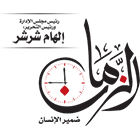
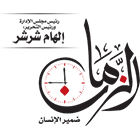





![إلهــام شرشر تكتب: قصة عيسى بن مريم [عليهما السلام] إلهــام شرشر تكتب: قصة عيسى بن مريم [عليهما السلام]](https://img.elzmannews.com/img/25/07/01/506344_L.webp)

![إلهــام شرشر تكتب: قصة عيسى بن مريم [عليهما السلام] إلهــام شرشر تكتب: قصة عيسى بن مريم [عليهما السلام]](https://img.elzmannews.com/img/23/10/15/506334_L.webp)